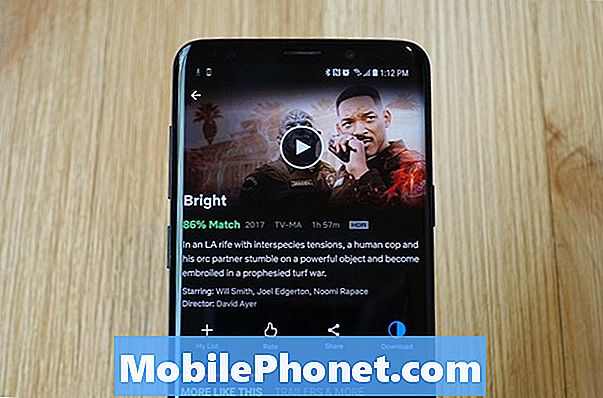Inhoud
In het artikel over probleemoplossing van vandaag wordt tijdens gesprekken gesproken over een probleem met de Galaxy S9. Wat er gebeurt, is dat er een vertraging van 10 seconden is nadat een oproep is verbonden, waardoor het onmogelijk is om gedurende deze periode geluid te horen. Lees hieronder de stappen voor probleemoplossing die u voor dit probleem kunt doen.
Probleem: Galaxy S9 geen geluid tijdens oproepen
Ik heb de Samsung Galaxy S9. Ik heb onlangs een probleem ondervonden bij het maken en ontvangen van telefoongesprekken. Wat er gebeurt, is wanneer ik antwoord of bel en de persoon opneemt, is er ongeveer 10 seconden dode tijd als er niets wordt gehoord. Ik zeg drie keer hallo voordat ik uiteindelijk de andere persoon hoor. Ze horen me gedurende deze tijd ook niet.
Ook hoor ik tijdens het bellen een toon als een beltoon na het maken van de oproep die anders is dan de daadwerkelijke beltoon van de oproep. Het is net alsof iemand anders op de hoogte wordt gebracht dat ik een oproep doe en de persoon de tijd geeft om op te nemen. Heel vreemd. Alle hulp zou nuttig zijn! Toen ik mijn versie controleerde, staat er Android 8.0.0.
Oplossing: Is er altijd een vertraging geweest bij het plaatsen of ontvangen van een oproep sinds u de telefoon kreeg of toen u de huidige spraakdiensten van uw netwerk gebruikte? Hoewel een vertraging van 10 seconden misschien niet normaal is voor de meeste oproepen in andere netwerken, kan het prima zijn voor die van jou. Voordat u iets drastisch doet aan uw apparaat, raden we u aan onze bovenstaande vragen te bekijken om te voorkomen dat u uw tijd verspilt aan het oplossen van problemen. Er kunnen unieke factoren zijn die het probleem veroorzaken, wat niet noodzakelijk betekent dat er iets ergs aan de hand is.
Als de situatie niet uniek is voor uw provider en zij zullen zeggen dat het absoluut niet normaal is, dan is dat het moment waarop u wilt overwegen om problemen met uw apparaat op te lossen. Hieronder staan de stappen die u kunt proberen.
Wis de cachepartitie
Android kan problemen ondervinden als de systeemcache beschadigd is. Om ervoor te zorgen dat de systeemcache op uw Galaxy S9 in goede staat is, raden we u aan de cachepartitie te wissen voordat u de rest van de onderstaande probleemoplossing uitvoert. Volg deze stappen om de cachepartitie te wissen:
- Schakel het apparaat uit.
- Houd de toets Volume omhoog en de Bixby-toets ingedrukt en houd vervolgens de aan / uit-toets ingedrukt.
- Wanneer het groene Android-logo wordt weergegeven, laat u alle toetsen los (‘Systeemupdate installeren’ wordt ongeveer 30-60 seconden weergegeven voordat de menu-opties van het Android-systeemherstel worden weergegeven).
- Druk meerdere keren op de toets Volume omlaag om ‘cachepartitie wissen’ te markeren.
- Druk op de aan / uit-knop om te selecteren.
- Druk op de toets Volume omlaag totdat ‘ja’ is gemarkeerd en druk op de aan / uit-knop.
- Wanneer het wissen van de cachepartitie is voltooid, wordt "Systeem nu opnieuw opstarten" gemarkeerd.
- Druk op de aan / uit-toets om het apparaat opnieuw op te starten.
Geforceerd opnieuw opstarten
Veel problemen zijn te wijten aan tijdelijke bugs. Dit soort bugs kan optreden als een apparaat gedurende langere tijd wordt gebruikt. Als u dit nog niet heeft gedaan, raden we u aan om de effecten van een "batterijtrek" te simuleren om eventuele tijdelijke bugs te verwijderen die het probleem mogelijk veroorzaken. Hier is hoe je dat doet:
- Houd de aan-uitknop + volume omlaag-knoppen ongeveer 10 seconden ingedrukt of totdat het apparaat wordt uitgeschakeld. Wacht enkele seconden totdat het scherm Onderhoudsopstartmodus wordt weergegeven.
- Selecteer Normaal opstarten in het scherm Onderhoudsopstartmodus. U kunt de volumeknoppen gebruiken om door de beschikbare opties te bladeren en de knop linksonder (onder de volumeknoppen) om te selecteren. Wacht maximaal 90 seconden totdat de reset is voltooid.
Installeer updates
Een van de manieren om de kans te verkleinen dat bugs zich ontwikkelen en om bekende, gerapporteerde bugs op te lossen, is door updates te installeren. Het kost niet veel moeite om ervoor te zorgen dat apps en Android hun nieuwste versie gebruiken, aangezien uw Note9 is ingesteld om app-updates te downloaden. Voor Android-updates zijn, zolang u zich in uw thuisnetwerk bevindt, elke provider of Android-updates ook handig, aangezien u hiervan meldingen ontvangt wanneer ze beschikbaar komen. Het enige dat u hoeft te doen, is op een paar knoppen te tikken om het downloaden van app- en systeemupdates te bevestigen.
De Google Play Store-app is ingesteld om app-updates automatisch te downloaden. Als u dit gedrag in het verleden heeft gewijzigd, moet u van tijd tot tijd handmatig op app-updates controleren.
Wis de cache van de telefoonapp
Als u dezelfde telefoon-app gebruikt sinds u het probleem heeft opgemerkt, is er mogelijk een probleem mee. Het eerste dat u aan de app wilt doen, is kijken of deze een cacheprobleem heeft. Volg deze stappen om de cache te wissen:
- Veeg vanaf het startscherm omhoog op een lege plek om de Apps-lade te openen.
- Tik op Instellingen.
- Tik op Apps.
- Tik op het pictogram met de drie stippen (rechtsboven)
- Tik op Systeem-apps weergeven om vooraf geïnstalleerde apps weer te geven.
- Zoek en tik op de juiste app.
- Tik op Opslag.
- Tik op Cache wissen.
- Tik op OK.
- Start het apparaat opnieuw op en controleer het probleem.
Wis de gegevens van de telefoonapp
Mocht er geen positief effect zijn nadat de cache van de telefoon-app is gewist, is het volgende dat u wilt, ervoor zorgen dat de gegevens van de app ook worden gewist. Hierdoor wordt de app teruggezet naar de fabrieksversie. Het zal ook alle oproeplogboeken of geschiedenis verwijderen.
- Veeg vanaf het startscherm omhoog op een lege plek om de Apps-lade te openen.
- Tik op Instellingen.
- Tik op Apps.
- Tik op het pictogram met de drie stippen (rechtsboven)
- Tik op Systeem-apps weergeven om vooraf geïnstalleerde apps weer te geven.
- Zoek en tik op de juiste app.
- Tik op Opslag.
- Tik op Gegevens wissen.
- Tik op OK.
- Start het apparaat opnieuw op en controleer het probleem.
Bellen in de veilige modus
Als er een app van derden is die Android verstoort en rechtstreeks van invloed is op uw oproepen, is de volgende stap voor u het opnieuw opstarten van het apparaat naar de veilige modus.In deze modus worden alle apps die je hebt gedownload nadat je de telefoon hebt ingesteld, in dit artikel ook wel apps van derden genoemd, opgeschort. Dit betekent dat ze niet mogen rennen. Omdat alleen vooraf geïnstalleerde apps in deze modus draaien, kunt u proberen te bellen en uw waarnemingen te doen. Als de problemen die u hier aan de orde stelt, niet bestaan in de veilige modus, is dat een indicatie dat een van uw apps van derden de problemen veroorzaakt. Dit zijn de stappen om het apparaat opnieuw op te starten naar de veilige modus:
- Schakel het apparaat uit.
- Houd de aan / uit-toets ingedrukt voorbij het modelnaamscherm.
- Laat de aan / uit-toets los wanneer "SAMSUNG" op het scherm verschijnt.
- Onmiddellijk nadat u de aan / uit-toets heeft losgelaten, houdt u de toets Volume omlaag ingedrukt.
- Blijf de toets Volume omlaag ingedrukt houden totdat het apparaat opnieuw is opgestart.
- Veilige modus wordt weergegeven in de linkerbenedenhoek van het scherm.
- Laat de toets Volume omlaag los wanneer u Veilige modus ziet.
- Probeer te controleren of het probleem terugkeert door meerdere keren te bellen.
Als het probleem niet aanwezig is in de veilige modus, probeer dan opnieuw te starten naar de normale modus (door het apparaat opnieuw op te starten) en kijk of het probleem terugkeert. Als dit het geval is, betekent dit dat een app achter dit probleem zit. Om te bepalen welke van uw apps de problemen veroorzaken, moet u de telefoon opnieuw opstarten in de veilige modus en deze stappen volgen:
- Start op in veilige modus.
- Controleer het probleem.
- Zodra u heeft bevestigd dat de schuld van een app van een derde partij is, kunt u apps afzonderlijk gaan verwijderen. We raden u aan te beginnen met de meest recente die u heeft toegevoegd.
- Nadat u een app hebt verwijderd, start u de telefoon opnieuw op naar de normale modus en controleert u het probleem.
- Als uw S9 nog steeds problematisch is, herhaalt u stap 1-4.
Reset app-voorkeuren
Het opnieuw instellen van app-voorkeuren wordt vaak over het hoofd gezien in veel artikelen over het oplossen van problemen met Android, maar als het gaat om een probleem als het uwe, kan dit veel helpen. Het is mogelijk dat een of meer van uw standaard-apps niet correct zijn ingesteld, waardoor deze storing optreedt. Omdat er geen manier is om te weten of deze schatting waar is, moet u ervoor zorgen dat alle standaard-apps zijn ingeschakeld. Hier is hoe je dat doet:
- Open Instellingen-app.
- Tik op Apps.
- Tik op Meer instellingen rechtsboven (pictogram met drie stippen).
- Selecteer App-voorkeuren resetten.
- Start uw S9 opnieuw op en controleer het probleem.
Reset netwerk instellingen
Dit is een verwachte stap voor het oplossen van problemen voor elk netwerkprobleem. Mogelijk is er een configuratiefout op uw apparaat. Probeer de onderstaande stappen om het probleem of andere mogelijke netwerkfouten op te lossen.
- Veeg vanaf het startscherm omhoog op een lege plek om de Apps-lade te openen.
- Tik op Algemeen beheer> Instellingen resetten.
- Tik op Netwerkinstellingen resetten.
- Als u een pincode heeft ingesteld, voert u deze in.
- Tik op Instellingen resetten. Na voltooiing verschijnt een bevestigingsvenster.
Probeer een nieuwe app voor spraakoproepen
Als het probleem te wijten is aan inefficiëntie van app-codering, moet u proberen een andere app voor spraakoproepen te gebruiken om dit te controleren. Er zijn veel alternatieven voor spraakoproepen die u kunt downloaden en installeren vanuit de Play Store. We raden u aan een van deze te proberen en deze te gebruiken om te bellen.
Fabrieksinstellingen
Als de oorzaak van het probleem softwaregerelateerd is, kan het helpen om het apparaat te wissen met de fabrieksinstellingen. Leer hoe u uw S9 in de fabriek kunt resetten door deze stappen uit te voeren:
- Maak een back-up van uw gegevens.
- Schakel het apparaat uit.
- Houd de toets Volume omhoog en de Bixby-toets ingedrukt en houd vervolgens de aan / uit-toets ingedrukt.
- Wanneer het groene Android-logo wordt weergegeven, laat u alle toetsen los (‘Systeemupdate installeren’ wordt ongeveer 30-60 seconden weergegeven voordat de menu-opties van het Android-systeemherstel worden weergegeven).
- Druk meerdere keren op de toets Volume omlaag om ‘gegevens wissen / fabrieksinstellingen herstellen’ te markeren.
- Druk op de aan / uit-knop om te selecteren.
- Druk op de volume-omlaagtoets totdat ‘Ja - verwijder alle gebruikersgegevens’ is gemarkeerd.
- Druk op de aan / uit-knop om de masterreset te selecteren en te starten.
- Wanneer de masterreset is voltooid, wordt ‘Systeem nu opnieuw opstarten’ gemarkeerd.
- Druk op de aan / uit-toets om het apparaat opnieuw op te starten.
Neem contact op met de vervoerder
Last but not least: u wilt ervoor zorgen dat u uw koerier op de hoogte stelt van het probleem. Zorg ervoor dat u ze terugbelt en vertel dat u alle mogelijke probleemoplossingen op uw apparaat al heeft uitgeput.